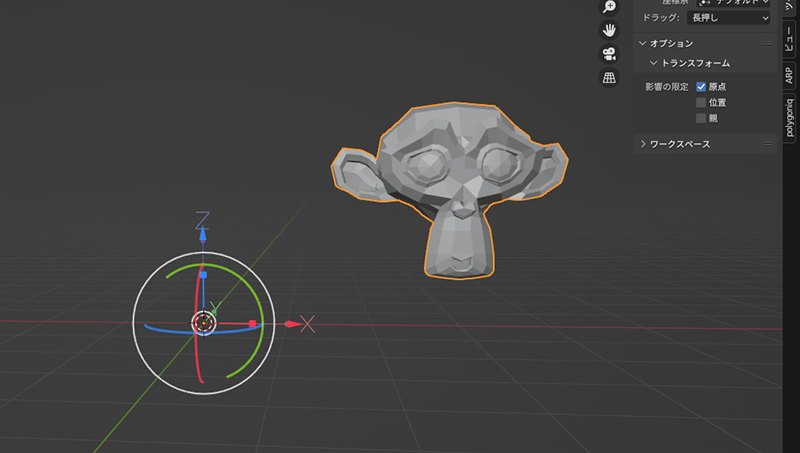
オブジェクト原点(pivot)をワールドの原点に移動させる方法のご紹介です。
ミラーモディファイヤを適用した際などに覚えておきたい機能ですよね。
■これを
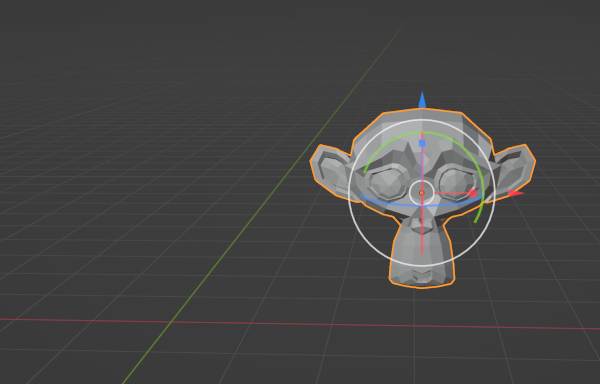
■こうしたい
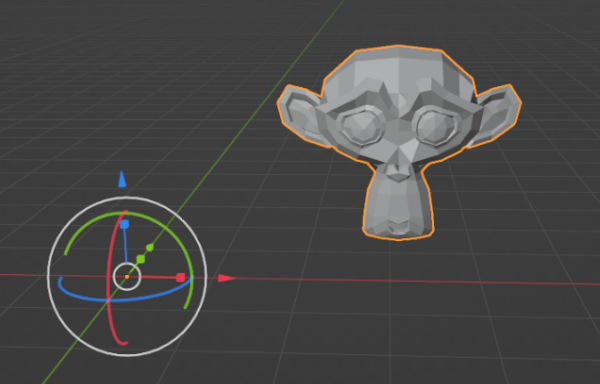
この記事では
fa-check-circle-o3Dカーソルを使用してのワールド原点移動方法
fa-check-circle-oスナップ機能を使用してのワールド原点移動方法
をまとめています。
検証バージョンはBlender3.5.1
参考
Adjust Last Operation(最後の操作を調整)|Blender Manual
3Dカーソルを使用してのワールド原点移動方法
3Dカーソルの所に、自動的に原点を移動させる方法です。
- SHFT+S>カーソル→ワールド原点(Cursor to world origin)
3Dカーソルをワールド原点に移動
![]()
なお、ショートカットSHIFT+Cでパイメニュー出さずに原点に移動してくれます - オブジェクトを右クリック>原点を設定(Set Origin)>原点を3Dカーソルへ移動(Origin to 3D Cursor)
![]()
3Dカーソルが表示されない場合
ビューポートオーバーレイ(Viewport Overlays)>3Dカーソル(3D Cursor)に✅が入っているか確認してください
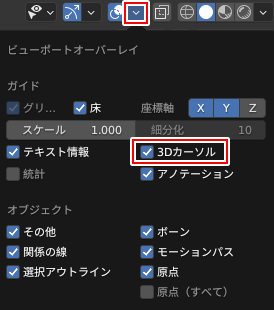
スナップ機能を使用してのワールド原点移動方法
原点だけをを手動で移動させる方法です
- Nキー>ツールタブ>オプション>トランスフォーム:影響の範囲 原点にチェックを入れます
![]()
- スナップ機能をONにしをグリッドにスナップさせながら移動(Gキー)します。
■スナップのスナップ先は増分、影響で移動がONになっていることを要確認。
![]()
![]()
スナップがOFFの場合でも、CTRLを押しながら移動することで一時的にスナップ機能が有効になります。
Blender関連アイテム&書籍
関連記事動画で学びたいならこちら
書籍
リンク
リンク
リンク
リンク
リンク
リンク
リンク
リンク
リンク
リンク









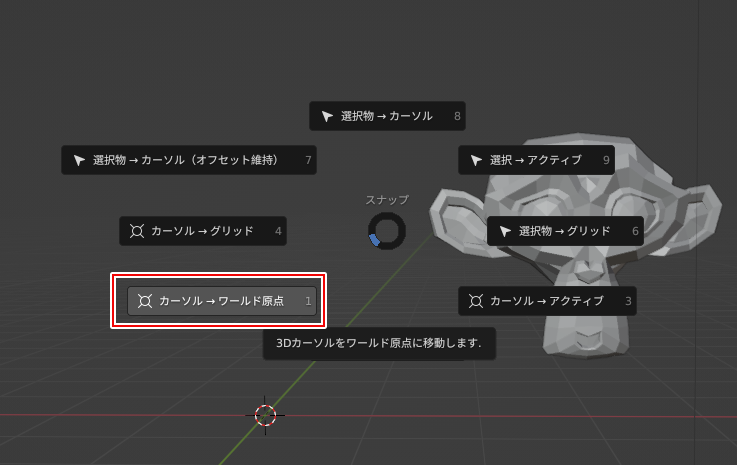
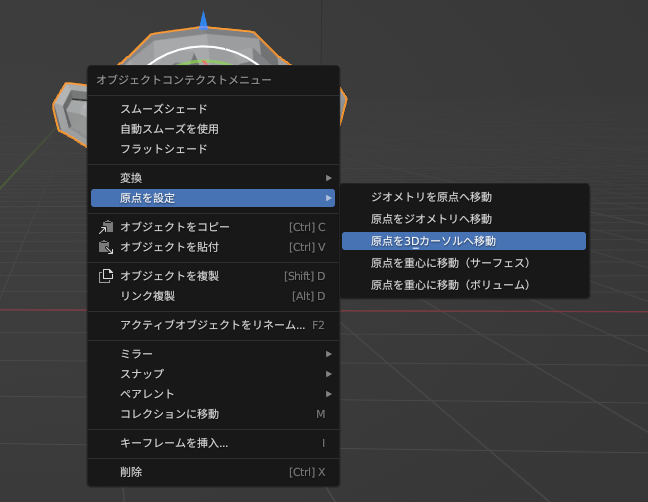
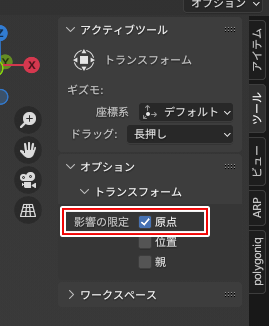
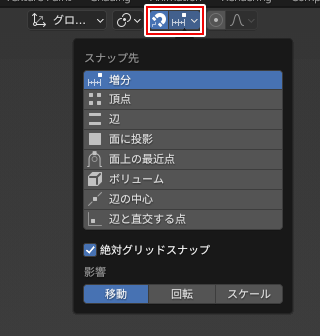
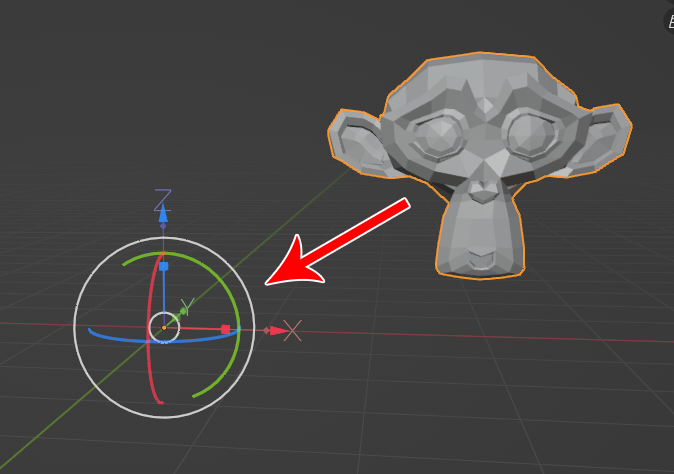






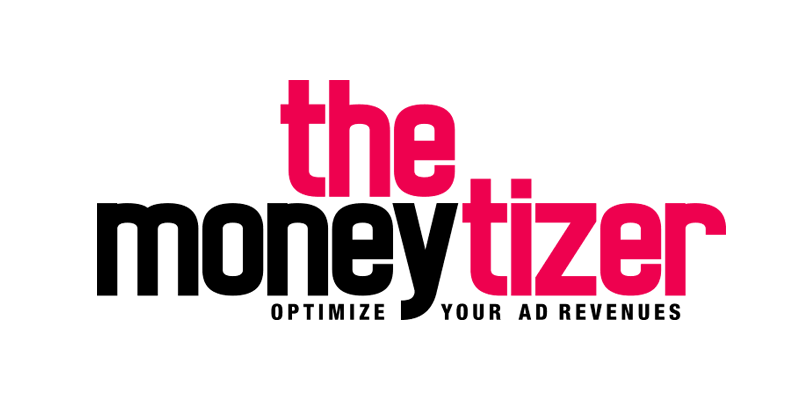




![I learned from Udemy's "【UE5の総合学習】ファンタジー風景制作講座 [UE5 Comprehensive Learning] Fantasy Scenery Creation Course".
■Note
https://mononoco.com/creative/ue/ue5-rngw-22
#udemy #ue5 #unrealengine #unreal](https://mononoco.com/wp-content/plugins/instagram-feed/img/placeholder.png)





